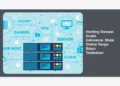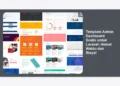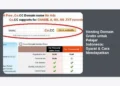Apakah Anda seorang pengembang web yang ingin memulai petualangan dengan Laravel, framework PHP yang elegan dan powerful? Jika ya, Anda berada di tempat yang tepat! Laravel memungkinkan Anda membangun aplikasi web yang kompleks dengan struktur yang terorganisir dan efisien. Artikel ini akan memandu Anda cara instal Laravel di Windows dengan XAMPP, langkah demi langkah, sehingga Anda bisa segera memulai proyek Laravel impian Anda. Jangan khawatir, panduan ini dirancang untuk pemula sekalipun!
1. Persiapan Awal: Memastikan XAMPP Terinstal dan Berjalan dengan Baik
Sebelum kita masuk ke proses instalasi Laravel, pastikan terlebih dahulu bahwa XAMPP sudah terinstal dan berjalan dengan baik di sistem Windows Anda. XAMPP adalah sebuah paket perangkat lunak yang berisi Apache, MySQL, PHP, dan Perl, yang penting untuk menjalankan aplikasi web berbasis PHP, termasuk Laravel.
Bagaimana cara memastikan XAMPP sudah terinstal?
- Cari direktori instalasi XAMPP Anda. Biasanya, direktori ini berada di
C:xampp. - Buka direktori XAMPP dan cari file bernama
xampp-control.exe. Jalankan file ini. - Akan muncul jendela XAMPP Control Panel.
Bagaimana cara memastikan XAMPP berjalan dengan baik?
- Di XAMPP Control Panel, pastikan modul Apache dan MySQL sudah dalam keadaan Running. Jika belum, klik tombol “Start” di samping nama modul tersebut.
- Jika kedua modul ini berhasil dijalankan, Anda akan melihat tulisan “Running” berwarna hijau. Jika ada masalah, periksa log error untuk mencari penyebabnya.
Mengatasi Masalah Umum pada XAMPP:
- Port Conflict: Jika Apache atau MySQL gagal dijalankan, kemungkinan besar port yang digunakan (biasanya port 80 untuk Apache dan port 3306 untuk MySQL) sedang digunakan oleh aplikasi lain. Anda bisa mengubah port yang digunakan XAMPP melalui konfigurasi Apache dan MySQL.
- Firewall: Pastikan Windows Firewall tidak memblokir akses ke Apache dan MySQL. Anda perlu menambahkan pengecualian untuk kedua aplikasi ini di firewall.
- Versi XAMPP: Pastikan Anda menggunakan versi XAMPP yang kompatibel dengan versi PHP yang dibutuhkan oleh Laravel. Anda bisa melihat persyaratan versi PHP pada dokumentasi resmi Laravel.
Setelah memastikan XAMPP terinstal dan berjalan dengan lancar, kita siap untuk melangkah ke proses instalasi Composer.
2. Instalasi Composer: Manajer Paket Dependency PHP yang Esensial
Composer adalah dependency manager untuk PHP. Dengan kata lain, Composer membantu Anda mengelola library dan paket-paket yang dibutuhkan oleh proyek PHP Anda, termasuk Laravel. Instalasi Composer sangat penting karena Laravel sangat bergantung padanya.
Langkah-langkah Instalasi Composer di Windows:
- Unduh Installer Composer: Kunjungi situs resmi Composer di https://getcomposer.org/download/ dan unduh file
Composer-Setup.exe. - Jalankan Installer: Buka file
Composer-Setup.exeyang telah diunduh. - Ikuti Instruksi: Ikuti petunjuk instalasi yang muncul di layar. Biasanya, Anda cukup mengklik “Next” pada setiap langkah.
- Konfigurasi PHP: Installer akan secara otomatis mendeteksi lokasi instalasi PHP Anda (yang berada di dalam direktori XAMPP). Pastikan lokasi PHP yang terdeteksi benar. Jika tidak, browse secara manual ke direktori
phpdi dalam direktori XAMPP Anda (misalnya,C:xamppphp). - Tambahkan Composer ke PATH: Pastikan opsi “Add PHP to your PATH” dicentang agar Composer bisa diakses dari command prompt.
- Selesaikan Instalasi: Klik “Install” dan tunggu hingga proses instalasi selesai.
Verifikasi Instalasi Composer:
Setelah instalasi selesai, buka Command Prompt (cmd) atau PowerShell dan ketikkan perintah berikut:
composer --versionJika Composer berhasil terinstal, Anda akan melihat informasi versi Composer yang terpasang. Jika muncul pesan error, kemungkinan besar ada masalah dengan konfigurasi PATH Anda. Pastikan direktori instalasi PHP sudah ditambahkan ke PATH.
3. Menginstal Laravel Menggunakan Composer: Memulai Proyek Baru
Setelah Composer berhasil terinstal, kita bisa mulai cara instal Laravel di Windows yang sebenarnya. Ada dua cara utama untuk menginstal Laravel menggunakan Composer:
Cara Pertama: Menggunakan laravel new:
Cara ini adalah cara paling direkomendasikan dan paling sederhana untuk membuat proyek Laravel baru.
-
Buka Command Prompt atau PowerShell: Pastikan Anda membukanya sebagai Administrator.
-
Navigasi ke Direktori Web Server: Pindah ke direktori tempat Anda ingin menyimpan proyek Laravel Anda. Biasanya, direktori ini berada di
C:xampphtdocs. Anda bisa menggunakan perintahcduntuk berpindah direktori. Misalnya:cd C:xampphtdocs -
Jalankan Perintah
laravel new: Ketikkan perintah berikut, gantinama-proyekdengan nama proyek yang Anda inginkan:composer create-project --prefer-dist laravel/laravel nama-proyekPerintah ini akan mengunduh dan menginstal Laravel beserta semua dependensinya ke dalam direktori
nama-proyek. Proses ini mungkin memakan waktu beberapa menit, tergantung pada kecepatan internet Anda.
Cara Kedua: Menggunakan composer create-project (Alternatif):
Cara ini juga efektif, namun menggunakan perintah create-project secara langsung.
-
Buka Command Prompt atau PowerShell: Pastikan Anda membukanya sebagai Administrator.
-
Navigasi ke Direktori Web Server: Pindah ke direktori tempat Anda ingin menyimpan proyek Laravel Anda. Biasanya, direktori ini berada di
C:xampphtdocs. -
Jalankan Perintah
composer create-project: Ketikkan perintah berikut, gantinama-proyekdengan nama proyek yang Anda inginkan:composer create-project laravel/laravel=~9.0 nama-proyekGanti
~9.0dengan versi Laravel yang ingin Anda instal. Jika Anda ingin menginstal versi Laravel terbaru, Anda bisa menghapus bagian=~9.0. Namun, disarankan untuk menentukan versi agar lebih stabil.Sama seperti cara pertama, perintah ini akan mengunduh dan menginstal Laravel ke dalam direktori
nama-proyek.
Penjelasan Parameter:
composer create-project: Perintah untuk membuat proyek baru menggunakan Composer.--prefer-dist: Menginstruksikan Composer untuk mengunduh paket dari distribution archives (dist) jika tersedia, yang biasanya lebih cepat daripada mengunduh dari source code.laravel/laravel: Menentukan paket Laravel yang ingin diinstal.nama-proyek: Nama direktori proyek Anda.
Setelah proses instalasi selesai, Anda akan memiliki direktori baru bernama nama-proyek yang berisi semua file dan folder yang dibutuhkan untuk menjalankan aplikasi Laravel.
4. Konfigurasi Awal Laravel: Mengatur Lingkungan Pengembangan
Setelah proyek Laravel berhasil dibuat, ada beberapa konfigurasi awal yang perlu Anda lakukan agar aplikasi Anda bisa berjalan dengan baik.
Konfigurasi .env:
- Di dalam direktori proyek Laravel Anda (misalnya,
C:xampphtdocsnama-proyek), cari file bernama.env. File ini berisi konfigurasi lingkungan pengembangan Anda, seperti koneksi database, pengaturan email, dan lain-lain. - Jika Anda tidak melihat file
.env, mungkin file tersebut tersembunyi. Aktifkan opsi untuk menampilkan file tersembunyi di Windows Explorer. Atau, Anda bisa membuat salinan file.env.exampledan mengganti namanya menjadi.env. - Buka file
.envmenggunakan text editor (misalnya, Notepad++, Visual Studio Code, atau Sublime Text). - Konfigurasi Database: Cari bagian yang berkaitan dengan konfigurasi database (biasanya dimulai dengan
DB_). Sesuaikan nilai-nilai berikut sesuai dengan konfigurasi database MySQL Anda di XAMPP:DB_CONNECTION=mysql: Menentukan jenis koneksi database (dalam kasus ini, MySQL).DB_HOST=127.0.0.1: Menentukan host database (biasanya localhost).DB_PORT=3306: Menentukan port database (standarnya 3306).DB_DATABASE=nama_database: Gantinama_databasedengan nama database yang ingin Anda gunakan. Anda perlu membuat database ini terlebih dahulu di MySQL.DB_USERNAME=root: Gantirootdengan username database Anda (standarnya root).DB_PASSWORD=: Ganti bagian kosong dengan password database Anda. Jika Anda tidak mengatur password untuk user root, biarkan kosong.
Generate Application Key:
Laravel menggunakan application key untuk mengenkripsi data sensitif. Anda perlu meng-generate key ini menggunakan perintah Artisan.
-
Buka Command Prompt atau PowerShell: Navigasi ke direktori proyek Laravel Anda.
-
Jalankan Perintah
php artisan key:generate: Ketikkan perintah berikut:php artisan key:generatePerintah ini akan menghasilkan application key baru dan menyimpannya di file
.env.
Konfigurasi Virtual Host (Opsional):
Konfigurasi virtual host memungkinkan Anda mengakses proyek Laravel Anda melalui nama domain (misalnya, laravel.test) daripada menggunakan localhost/nama-proyek. Konfigurasi ini opsional, tetapi sangat direkomendasikan untuk pengembangan yang lebih terstruktur.
-
Buka File
httpd-vhosts.conf: Cari filehttpd-vhosts.confdi direktori konfigurasi Apache Anda. Biasanya, direktori ini berada diC:xamppapacheconfextra. -
Tambahkan Konfigurasi Virtual Host: Tambahkan blok konfigurasi berikut ke akhir file
httpd-vhosts.conf, gantinama-proyekdanlaravel.testsesuai dengan proyek Anda:<VirtualHost *:80> DocumentRoot "C:/xampp/htdocs/nama-proyek/public" ServerName laravel.test <Directory "C:/xampp/htdocs/nama-proyek"> Options Indexes FollowSymLinks AllowOverride All Require all granted </Directory> </VirtualHost> -
Aktifkan Virtual Host: Buka file
httpd.confyang berada di direktoriC:xamppapacheconf. Cari baris berikut:#Include conf/extra/httpd-vhosts.confHilangkan tanda
#di awal baris tersebut untuk mengaktifkan virtual host. -
Edit File
hosts: Buka filehostsdi direktoriC:WindowsSystem32driversetc. Tambahkan baris berikut ke akhir file:127.0.0.1 laravel.test -
Restart Apache: Restart Apache melalui XAMPP Control Panel.
Setelah konfigurasi virtual host selesai, Anda bisa mengakses proyek Laravel Anda melalui browser dengan mengetikkan laravel.test.
5. Menjalankan Aplikasi Laravel: Memastikan Semuanya Berjalan Lancar
Setelah semua konfigurasi selesai, saatnya menjalankan aplikasi Laravel Anda dan memastikan semuanya berjalan lancar.
Menggunakan Artisan Serve:
Cara termudah untuk menjalankan aplikasi Laravel selama pengembangan adalah menggunakan perintah php artisan serve.
-
Buka Command Prompt atau PowerShell: Navigasi ke direktori proyek Laravel Anda.
-
Jalankan Perintah
php artisan serve: Ketikkan perintah berikut:php artisan servePerintah ini akan menjalankan server pengembangan PHP bawaan Laravel di alamat
http://localhost:8000. Anda bisa membuka alamat ini di browser Anda untuk melihat aplikasi Laravel Anda.
Mengakses Melalui Virtual Host (Jika Dikonfigurasi):
Jika Anda sudah mengkonfigurasi virtual host, Anda bisa mengakses aplikasi Laravel Anda melalui nama domain yang telah Anda tentukan (misalnya, laravel.test).
Memastikan Aplikasi Berjalan dengan Benar:
- Error: Periksa apakah ada error yang muncul di browser atau di command prompt. Jika ada error, baca pesan error dengan seksama dan coba cari solusinya di dokumentasi Laravel atau di forum online.
- Tampilan Halaman Depan Laravel: Jika semuanya berjalan lancar, Anda akan melihat halaman depan standar Laravel di browser Anda. Halaman ini menunjukkan bahwa instalasi Laravel Anda berhasil.
6. Pemecahan Masalah Umum (Troubleshooting) Instalasi Laravel di Windows
Meskipun panduan ini dirancang untuk memudahkan Anda, terkadang masalah bisa muncul selama proses instalasi. Berikut adalah beberapa masalah umum dan cara mengatasinya:
- Composer Tidak Dikenal: Jika Anda mendapatkan pesan error “composer: command not found”, pastikan Composer sudah terinstal dengan benar dan direktori instalasi PHP sudah ditambahkan ke PATH.
- Permission Denied: Jika Anda mendapatkan pesan error “Permission denied” saat menjalankan perintah Artisan, pastikan Anda menjalankan Command Prompt atau PowerShell sebagai Administrator.
- Database Connection Error: Jika Anda mendapatkan pesan error terkait koneksi database, periksa kembali konfigurasi database di file
.envAnda. Pastikan nama database, username, dan password sudah benar. Pastikan juga bahwa server MySQL berjalan dengan baik di XAMPP. - Application Key Missing: Jika Anda mendapatkan pesan error yang menyebutkan tentang application key, jalankan perintah
php artisan key:generateuntuk meng-generate key baru. - Mod_rewrite Tidak Aktif: Jika Anda mengalami masalah dengan routing (misalnya, halaman tidak ditemukan), pastikan modul
mod_rewritesudah aktif di Apache. Anda bisa mengaktifkannya dengan menghilangkan tanda#di depan barisLoadModule rewrite_module modules/mod_rewrite.sodi filehttpd.conf. - Versi PHP Tidak Sesuai: Laravel memiliki persyaratan versi PHP tertentu. Pastikan versi PHP yang digunakan oleh XAMPP sesuai dengan persyaratan versi Laravel yang ingin Anda instal.
7. Langkah Selanjutnya: Memulai Petualangan Pengembangan Laravel Anda
Selamat! Anda telah berhasil menginstal Laravel di Windows dengan XAMPP. Sekarang, Anda siap untuk memulai petualangan pengembangan Laravel Anda. Berikut adalah beberapa langkah selanjutnya yang bisa Anda lakukan:
- Pelajari Dokumentasi Laravel: Dokumentasi resmi Laravel adalah sumber informasi terbaik untuk mempelajari semua fitur dan kemampuan Laravel. Kunjungi https://laravel.com/docs untuk menjelajahi dokumentasi lengkap.
- Ikuti Tutorial Laravel: Ada banyak tutorial Laravel yang tersedia secara online, baik berupa teks maupun video. Tutorial ini akan membantu Anda memahami konsep-konsep dasar Laravel dan cara membangun aplikasi sederhana.
- Bergabung dengan Komunitas Laravel: Bergabunglah dengan komunitas Laravel di forum online, grup Facebook, atau Slack channel. Di sana, Anda bisa bertanya, berbagi pengalaman, dan belajar dari pengembang Laravel lainnya.
- Bangun Proyek Laravel: Cara terbaik untuk belajar Laravel adalah dengan membangun proyek. Mulailah dengan proyek sederhana dan tingkatkan kompleksitasnya seiring dengan bertambahnya pengalaman Anda.
Dengan dedikasi dan latihan yang konsisten, Anda akan menjadi pengembang Laravel yang handal. Selamat berkarya!
8. Tips dan Trik Tambahan untuk Pengembang Laravel di Windows
Berikut beberapa tips dan trik tambahan yang bisa membantu Anda mengembangkan aplikasi Laravel di Windows dengan lebih efisien:
- Gunakan IDE yang Mendukung Laravel: Pilih Integrated Development Environment (IDE) yang memiliki dukungan khusus untuk Laravel, seperti Visual Studio Code dengan ekstensi Laravel atau PhpStorm. IDE ini akan memberikan fitur-fitur seperti auto-completion, refactoring, dan debugging yang akan meningkatkan produktivitas Anda.
- Manfaatkan Artisan Console: Artisan adalah command-line interface (CLI) Laravel yang menyediakan banyak perintah berguna untuk membantu Anda mengembangkan aplikasi. Pelajari dan manfaatkan perintah-perintah Artisan untuk melakukan tugas-tugas seperti membuat migration, controller, model, dan lain-lain.
- Gunakan Git untuk Version Control: Gunakan Git untuk mengelola kode sumber Anda. Git memungkinkan Anda melacak perubahan kode, berkolaborasi dengan pengembang lain, dan mengembalikan kode ke versi sebelumnya jika terjadi kesalahan.
- Pelajari Tentang Testing: Tulis unit test dan integration test untuk memastikan kode Anda berfungsi dengan benar. Laravel menyediakan dukungan testing yang kuat dan mudah digunakan.
- Optimalkan Kinerja Aplikasi: Setelah aplikasi Anda selesai, optimalkan kinerjanya agar berjalan dengan cepat dan efisien. Beberapa teknik optimasi yang bisa Anda lakukan antara lain: caching, optimizing database queries, dan minifying assets.
- Gunakan Package Laravel yang Berguna: Ada banyak package Laravel yang tersedia yang bisa membantu Anda mengembangkan aplikasi dengan lebih cepat dan mudah. Jelajahi daftar package Laravel yang populer dan temukan package yang sesuai dengan kebutuhan Anda.
9. Versi Laravel: Memilih yang Tepat untuk Proyek Anda
Laravel terus berkembang, dan setiap versi baru membawa fitur-fitur dan peningkatan kinerja yang lebih baik. Penting untuk memilih versi Laravel yang tepat untuk proyek Anda. Secara umum, ada dua jenis versi Laravel:
- LTS (Long Term Support): Versi LTS mendapatkan dukungan dan perbaikan bug selama periode yang lebih lama dibandingkan dengan versi reguler. Versi LTS cocok untuk proyek yang membutuhkan stabilitas dan dukungan jangka panjang.
- Versi Reguler: Versi reguler mendapatkan fitur-fitur baru dan peningkatan kinerja yang lebih sering daripada versi LTS. Namun, dukungan dan perbaikan bug untuk versi reguler hanya diberikan selama periode yang lebih singkat.
Saat memilih versi Laravel, pertimbangkan kebutuhan proyek Anda. Jika Anda membutuhkan stabilitas dan dukungan jangka panjang, pilihlah versi LTS. Jika Anda ingin menggunakan fitur-fitur terbaru, pilihlah versi reguler. Pastikan untuk selalu memeriksa dokumentasi resmi Laravel untuk mengetahui persyaratan versi PHP dan dependensi lainnya.
10. Keamanan Laravel: Memastikan Aplikasi Anda Aman
Keamanan adalah aspek penting dalam pengembangan aplikasi web. Laravel menyediakan berbagai fitur dan praktik terbaik untuk membantu Anda membangun aplikasi yang aman. Berikut adalah beberapa tips untuk meningkatkan keamanan aplikasi Laravel Anda:
- Gunakan Authentication dan Authorization: Implementasikan sistem authentication dan authorization yang kuat untuk mengontrol akses ke aplikasi Anda. Laravel menyediakan package authentication yang mudah digunakan.
- Lindungi Terhadap Cross-Site Scripting (XSS): Gunakan fungsi escaping Laravel untuk melindungi aplikasi Anda dari serangan XSS. Fungsi escaping akan membersihkan data yang dimasukkan oleh pengguna dan mencegah kode berbahaya dieksekusi di browser.
- Lindungi Terhadap Cross-Site Request Forgery (CSRF): Aktifkan perlindungan CSRF di aplikasi Anda. Laravel secara otomatis menyediakan perlindungan CSRF untuk semua form.
- Gunakan Prepared Statements untuk Mencegah SQL Injection: Gunakan prepared statements saat berinteraksi dengan database untuk mencegah serangan SQL injection. Laravel secara otomatis menggunakan prepared statements saat menggunakan Eloquent ORM.
- Validasi Input Pengguna: Validasi semua input yang dimasukkan oleh pengguna untuk memastikan data tersebut valid dan tidak mengandung kode berbahaya. Laravel menyediakan sistem validasi yang fleksibel dan mudah digunakan.
- Simpan Password dengan Aman: Gunakan bcrypt untuk menyimpan password pengguna dengan aman. Bcrypt adalah algoritma hashing password yang kuat dan direkomendasikan.
- Perbarui Laravel Secara Teratur: Selalu perbarui Laravel ke versi terbaru untuk mendapatkan perbaikan bug keamanan terbaru.
Dengan mengikuti tips-tips ini, Anda dapat meningkatkan keamanan aplikasi Laravel Anda dan melindungi data pengguna dari ancaman.
Artikel ini telah memandu Anda langkah demi langkah tentang cara instal Laravel di Windows dengan XAMPP. Dengan mengikuti panduan ini, Anda seharusnya sudah berhasil membuat proyek Laravel baru dan siap untuk memulai pengembangan. Ingatlah untuk selalu belajar dan bereksperimen untuk menguasai Laravel dengan lebih baik. Selamat mengembangkan aplikasi web yang luar biasa!